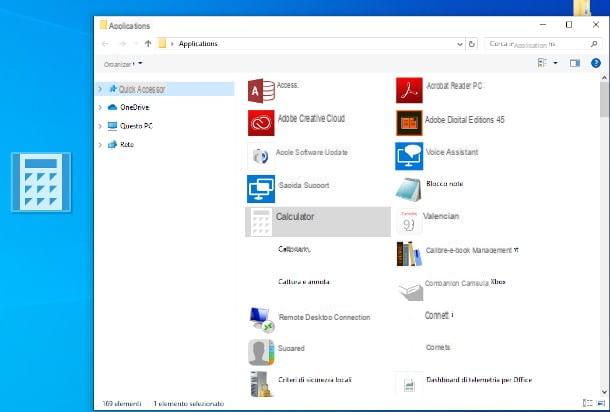Restaurer le MBR Windows 7 via le disque
Si vous souhaitez restaurer MBR Windows 7 et que vous souhaitez comprendre comment procéder à l'aide du DVD d'installation du système d'exploitation ou d'un disque de récupération (si vous vous souvenez bien, j'ai expliqué comment le créer dans mon guide sur la création d'un disque de récupération Windows 7) les premières étapes que vous devez faire sont d'allumer l'ordinateur, d'y insérer le disque en votre possession, d'accéder au BIOS et de configurer le PC pour qu'il démarre à partir du lecteur CD / DVD.

Généralement pour accéder au BIOS il suffit d'appuyer plusieurs fois sur la touche pour accéder au setup lors de l'achat de l'écran de démarrage du PC. Habituellement, la clé pour entrer dans le BIOS est F2, F10 o Cancun, dans tous les cas, vous devriez le trouver indiqué dans l'un des coins de l'écran d'accueil de l'ordinateur avec un message comme appuyez sur F2 pour entrer dans la configuration.
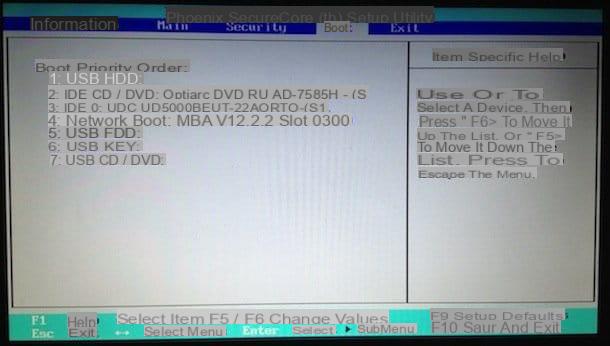
Une fois que vous êtes entré dans le panneau des paramètres du BIOS (un écran avec un fond bleu ou gris plein d'écritures) allez à la section avancé o botte à l'aide des touches fléchées du clavier de l'ordinateur, mettez l'élément en surbrillance Séquence d'amorçage o Séquence d'amorçage et appuyez sur le bouton Envoi pour changer l'ordre des périphériques que l'ordinateur doit vérifier pour démarrer. Réglez ensuite l'unité CD / DVD ROM en premier choix, en mettant en surbrillance la rubrique relative à ce dernier et en appuyant sur la touche Envoi clavier de l'ordinateur et appuyez sur Esc pour revenir à l'écran principal du BIOS.
Après avoir apporté des modifications, vous pouvez quitter le panneau et enregistrer les paramètres du BIOS en appuyant sur la touche Esc de votre clavier d'ordinateur. Mettez ensuite l'élément en surbrillance Oui o Oui dans le message sur l'enregistrement des paramètres qui apparaît au centre de l'écran et appuyez sur Envoi pour quitter le BIOS et redémarrer l'ordinateur.
À ce stade, le disque inséré dans l'ordinateur devrait démarrer automatiquement. Alternativement, vous pouvez voir un message apparaître sur l'écran de votre ordinateur vous invitant à appuyer sur n'importe quelle touche pour démarrer le PC à partir du disque, puis appuyez sur n'importe quel bouton du clavier.
Après avoir suivi ces étapes et après avoir attendu quelques instants, vous devriez voir une fenêtre Windows 7 nommée Installation de Windows. Appuyez ensuite sur le bouton Avanti situé en bas à droite puis cliquez sur l'élément Réinitialiser l'ordinateur.
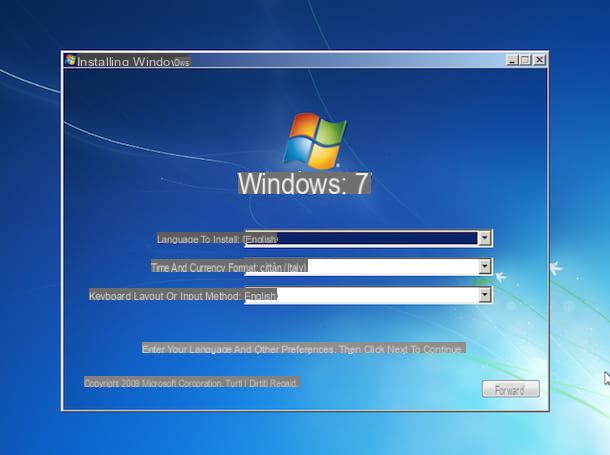
Dans le nouvel écran qui vous sera montré à ce stade, assurez-vous qu'il y a une coche sur la première option, assurez-vous que l'élément est mis en surbrillance dans la case au centre de la fenêtre. fenêtres 7 sous le titre Système d'exploitation puis cliquez sur le bouton Avanti. Cliquez ensuite sur Invite de commande puis appuie sur le bouton recommencer.
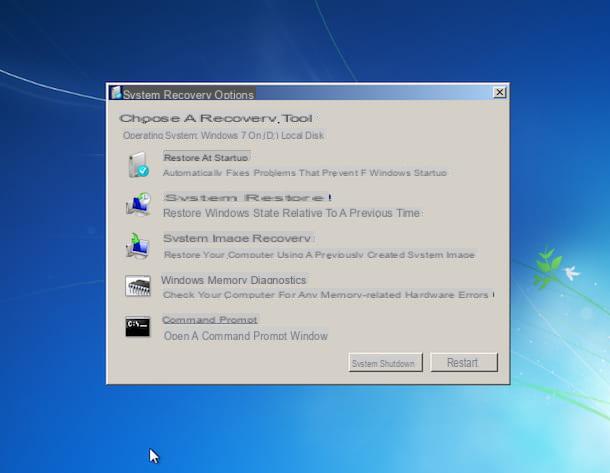
L'invite de commande du système d'exploitation s'affichera alors à l'écran. Pour restaurer MBR Windows 7, procédez en tapant la commande bootsect / nt60 c: / mbr si le système d'exploitation a été installé sur C: ou tapez la commande bootsect /nt60 sys /mbr pour une réinitialisation complète.
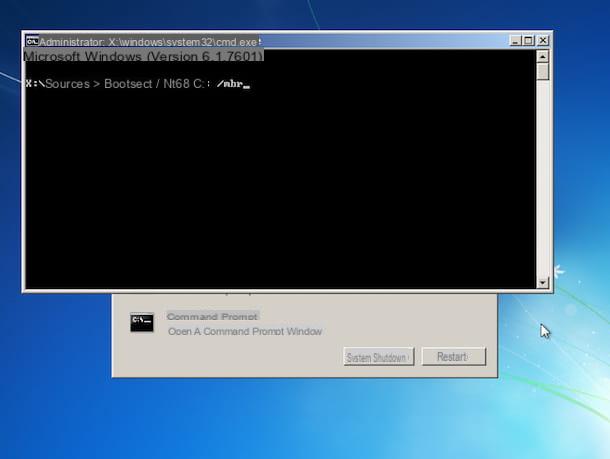
Dans le cas malheureux où les commandes indiquées ne sont pas reconnues, vous devrez naviguer jusqu'au répertoire du disque inséré dans l'ordinateur pour comprendre quelle est la bonne chaîne de texte à taper. De la position de départ X : sources puis écrire D: et appuyez sur Envoi, écris alors Dir et appuyez à nouveau Envoi pour vérifier qu'il s'agit du DVD ou s'il s'agit d'une autre partition. S'il y a plus de disques ou plus de partitions, essayez de localiser le répertoire du DVD en allant par ordre alphabétique, en écrivant E:, F: etc. Si le DVD est en D: taper la commande démarrage du cd –, presse Envoi puis exécutez la commande bootsect /nt60 d: /mbr.
Une fois l'opération terminée, fermez l'invite de commande Seven en appuyant sur x situé en haut à droite et éjectez le disque d'installation ou de récupération de Windows 7 que vous avez précédemment inséré dans votre ordinateur puis cliquez sur le bouton recommencer attaché à la fenêtre des options de récupération du système.
À ce stade, vous pouvez enfin dire que vous êtes satisfait : vous avez terminé avec succès la procédure de restauration du MBR Windows 7. Pour le confirmer, une fois le système redémarré, vous pouvez normalement accéder à Seven et utiliser le système d'exploitation sans problème comme cela s'est passé. jusqu'à un avant que le Master Boot Record ne commence à faire des "crises".
Restaurer Windows 7 MBR via la clé
Si par contre vous souhaitez restaurer le MBR Windows 7 mais que vous n'avez ni le DVD d'installation du système d'exploitation ni un disque de récupération ou que le lecteur CD/DVD de votre ordinateur est cassé, vous pouvez le faire en utilisant une clé USB bootable .
Afin de créer une clé USB Windows 7 amorçable, la première chose que vous devez faire est d'obtenir une clé USB d'une capacité suffisante (elle doit avoir au moins 4 Go d'espace libre). En plus de la clé USB, trouvez leimage ISO la version du système d'exploitation. Cliquez ensuite ici pour pouvoir vous connecter à la page principale du logiciel Outil de téléchargement USB/DVD Windows 7, un programme gratuit de Microsoft qui permet de créer une clé USB pour l'installation de Windows 7. Après avoir trouvé tout ce dont vous avez besoin, continuez en lançant la création de la clé de démarrage (si vous vous souvenez bien, je vous ai expliqué comment créez-le dans mon guide sur la façon de créer une clé USB amorçable Windows 7).

Après avoir créé la clé, allumez l'ordinateur, connectez-le au PC et accédez au BIOS afin de configurer le système pour qu'il démarre à partir de l'USB. Pour ce faire, vous pouvez suivre les instructions que je vous ai données dans les lignes précédentes, lorsque j'expliquais comment restaurer le MBR Windows 7 via CD d'installation ou disque de récupération, en prenant soin, cette fois, de régler le lecteur clé - KEY comme premier choix.
Après avoir apporté les modifications, quittez le panneau et enregistrez les paramètres du BIOS en appuyant sur la touche Esc de votre clavier d'ordinateur. Mettez ensuite l'élément en surbrillance Oui o Oui dans le message sur l'enregistrement des paramètres qui apparaît au centre de l'écran et appuyez sur Envoi pour quitter le BIOS et redémarrer l'ordinateur.
À ce stade, la clé Windows 7 insérée dans l'ordinateur devrait démarrer automatiquement. Alternativement, vous pouvez voir un message apparaître sur l'écran de l'ordinateur vous invitant à appuyer sur n'importe quelle touche pour démarrer le PC à partir de la clé USB, puis appuyez sur n'importe quel bouton du clavier.
Après avoir suivi ces étapes et après avoir attendu quelques instants, vous devriez voir une fenêtre Windows 7 nommée Installation de Windows. Appuyez ensuite sur le bouton Avanti situé en bas à droite puis cliquez sur l'élément Réinitialiser l'ordinateur.
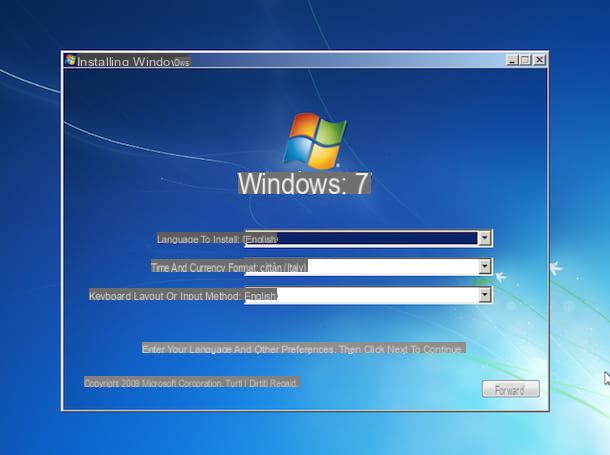
Dans le nouvel écran qui vous sera montré à ce stade, assurez-vous qu'il y a une coche sur la première option, assurez-vous que l'élément est mis en surbrillance dans la case au centre de la fenêtre d'affichage fenêtres 7 sous le titre Système d'exploitation puis cliquez sur le bouton Avanti. Cliquez ensuite sur Invite de commande puis appuie sur le bouton recommencer.
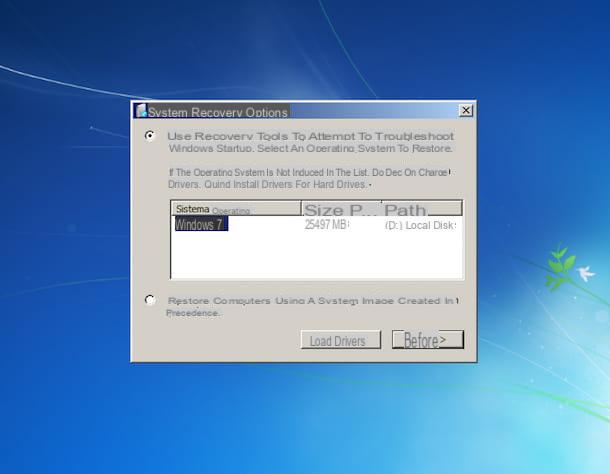
Une fois cela fait, l'invite de commande du système d'exploitation s'affichera à l'écran. Pour restaurer MBR Windows 7, procédez en tapant la commande bootsect / nt60 c: / mbr si le système d'exploitation a été installé sur C: ou tapez la commande bootsect /nt60 sys /mbr pour effectuer une réinitialisation complète.
Une fois la procédure de restauration du MBR Windows 7 terminée, fermez l'invite de commande Seven en appuyant sur x situé en haut à droite et éjectez la clé USB bootable du système d'exploitation que vous avez précédemment connectée à la prise USB de l'ordinateur. Pour terminer, cliquez sur le bouton recommencer attaché à la fenêtre des options de récupération du système afin que vous puissiez accéder à nouveau au système d'exploitation sans problème.
Comment restaurer MBR Windows 7